Navigieren im Arbeitsbereich in Abbildungen und Brainstorming-Tools
Sie können den Arbeitsbereich Schwenkfenster oder Schwenken verwenden, um im Arbeitsbereich zu navigieren.
Navigieren in großen Abbildungen und Brainstorming-Tools
In einer Prozessabbildung, einer Wertstromabbildung oder einem Brainstorming-Tool können Sie Schwenkfenster verwenden, um zu Bereichen der Abbildung oder des Tools zu wechseln, die sich außerhalb des sichtbaren Arbeitsbereichs befinden.
- Wählen Sie aus.
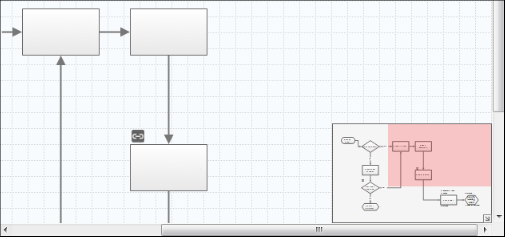
Beispiel für das Schwenkfenster
Das rote Feld hebt den Bereich hervor, der sich im sichtbaren Arbeitsbereich befindet.
- Ziehen Sie im Schwenkfenster das rote Feld in den Bereich, den Sie anzeigen möchten.
- Um das Schwenkfenster zu schließen, wählen Sie in der unteren rechten Ecke den Pfeil
 .
.
Wechseln zu verschiedenen Bereichen einer Abbildung
Verwenden Sie Schwenken in einer Prozess- oder Wertstromabbildung, um schnell zu verschiedenen Bereichen der Abbildung zu wechseln, ohne die Bildlaufleiste verwenden zu müssen.
- Wählen Sie in einer Prozess- oder Wertstromabbildung die Option aus.

- Wählen Sie den Arbeitsbereich aus und ziehen Sie die Hand in den Bereich der Abbildung, den Sie sehen möchten.
- Um die Schwenkoption zu deaktivieren, wählen Sie Schwenken erneut aus.
